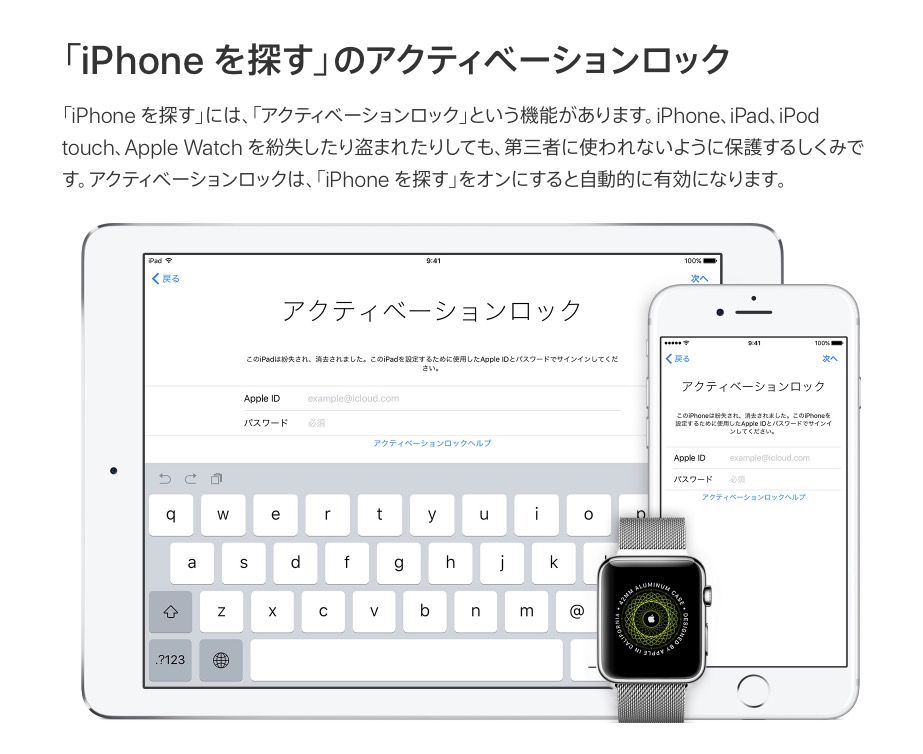みなさん、アクティベーションロックという言葉をご存知でしょうか?
アクティベーションロックという言葉は聞いたことはあるけれどどういったことなのかさっぱりわからないという方も多いかと思います。
今回はそんなアクティベーションロックとはどんなものなのかについてや、アクティーションロックがかかった際の対処法などについてご紹介していきます。
1、アクティベーションロックとは?
アクティベーションロックという言葉のロックという意味がわかるけれど、アクティベーションとは何?という所から解説していきます。
そもそもアクティベーションとは、iPhoneを使い始める際にiPhoneを利用できるようにする開始設定のことを指します。
その開始設定にロックをかけることによって、万が一iPhoneなどが盗難などにあった場合にiPhoneを初期化しようとしてもSIMカードに登録された電話番号の情報、そしてAppleIDとパスワードがなければアクティベーションロックがかかった状態で使用できなくなるという仕組みです。
つまりiPhoneが盗難にあった場合に勝手に初期化をされないようにするシステムということです。
このアクティベーションロックはiPhoneに初期搭載されている「iPhoneを探す」を有効にすることにより自動的にアクティベーションロックも有効になります。
アクティベーションロックがかかることによりセキュリティ面が高くなりますので、より安心してiPhoneを使うことができます。
2、アクティベーションロックがかかった際の対処法
そんなアクティベーションロックですが、逆に言うとAppleIDとパスワードを忘れてしまった場合やSIMカードを紛失してしまった場合はかなり困ったことになってしまいます。
アクティベーションロックの効果が発動されるのが、iPhoneを初期化もしくはOSのバージョンアップをした時なのでそれ以外の際に表示されることは基本的にないですが、AppleIDとパスワードは常にわかるものに設定しておく、そしてメモなどしておくと良いでしょう。
万が一アクティベーションロックがかかってしまった場合の対処法についてご紹介します。シチュエーション別でご紹介していきますのでぜひ参考にしてみてくださいね。
AppleIDとパスワードがどちらもわかり、SIMカードがある場合
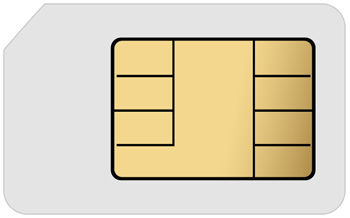
ご自身のAppleIDとパスワードを入力し、そのまま進めばアクティベートできますので問題なく進めることができます。
アクティベーションロックの画面にAppleIDとパスワードを入力すれば通るけれど、その先で詰まってしまうという場合はインターネット環境に問題がある場合があるため、モバイルデータ通信の場合はWi-Fi通信にWi-Fi通信の場合はモバイルデータ通信に切り替えてみてどうかを試してみてください。
AppleIDが不明な場合
AppleIDがわからない場合は、初期化される前にサインインしていたAppleIDを探す必要があります。今まで使ったことのあるメールアドレスを片っ端から上げていき、Appleの公式サイトでAppleIDとして存在するものかどうかを試してみると良いかと思います。
https://iforgot.apple.com/password/verify/appleid
またアクティベーションロックの画面にはAppleIDのヒントとしてメールアドレスの頭文字と@の次の文字、そして末尾2桁が表示されるので、そちらも参考に探してみてください。
AppleIDのパスワードが不明な場合
AppleiDはわかるけれどパスワードを忘れてしまったという場合は、パスワードをリセットする必要があります。
パスワードリセットの手順については、AppleIDに2ファクタ認証がかかっているか否かにより変わってきます。
パスワードリセット方法についてはAppleの公式サイト、もしくはiPhoneやMac本体からも行うことができますので試してみてください。
Simカードがない場合
以前に使っていた電話番号が登録されたSIMカードがない場合もアクティベーとすることができません。この場合は新しいSIMカード(同じ電話番号)が必要になりますので、キャリアショップに確認してみてましょう。
3、アクティベーションロックの解除方法
iPhoneを修理に出す場合や売却される場合はアクティベーションロックの解除が必須となります。アクティベーションロックをかけたくないという場合は、アクティベーションロックをオフにすることもできます。
アクティベーションロックの解除は、iPhone本体からとインターネット上からの二通りで解除できますのでそれぞれご紹介します。
iPhoneでの解除方法
※iOS10.3での操作手順となります。
①iPhoneにてiCloudにサインインします。
②設定アプリより名前をタップします。
③iCloudを選択し、iPhoneを探すをタップします。
④iPhoneを探すをオフに変更するとアクティベーションロックも自動的に解除されます。
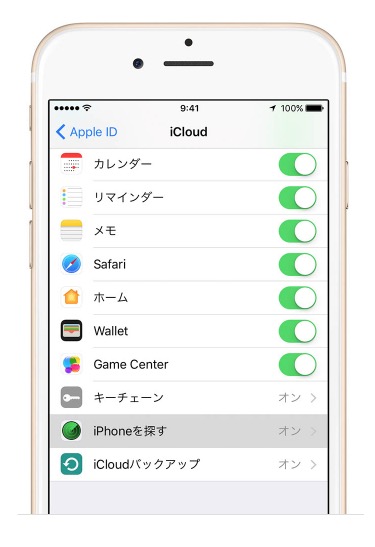
インターネット上からの解除方法
①アクティベーションロックを解除したい端末の電源を落とします。
②他端末から下記サイトにアクセスします。
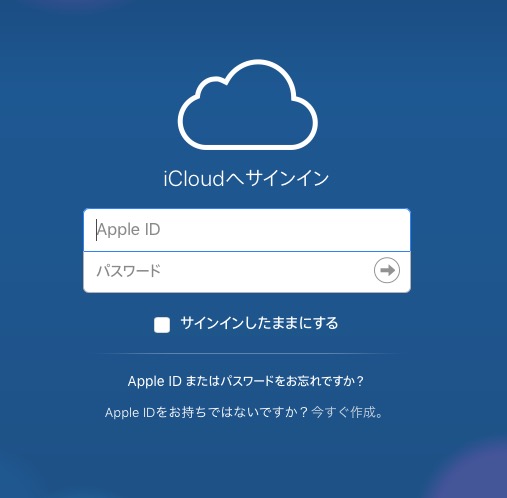
③AppleIDとパスワードを入力し、サインインを行います。
④2ファクタ認証の場合は、画面下のiPhoneを探すをクリック。2ファクタ出ない場合は画面上のiPhoneを探すアイコンをクリックします。
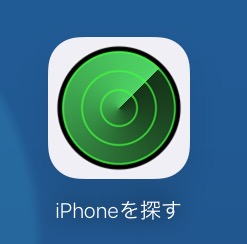
⑤画面上に現在サインインされているAppleIDでiPhoneを探すがオンになっている端末が表示されます。
⑥画面上部の「すべてのデバイス」をクリックし、アクティベーションロックを解除したい端末を選択します。
⑦「アカウントから削除」をクリックし、ポップアップ上の「削除」をクリックします。(iPhoneを削除を押してしまうとiPhone自体が初期化されてしまうので注意です。)
⑧インターネット経由でiPhoneを探すがオフになりますので、少しタイムラグがありますがこちらでもアクティベーションロックを解除することが可能です。
基本的にはiPhone本体からの解除を行う方法がオススメですが、万が一iPhoneが起動できないという場合にはインターネットからの解除を試してみてるといいでしょう。
4、中古品のPhoneにアクティベーションロックがかかっていた場合
最近ではSIMフリーのiPhoneで使用されている方も増えてきており、中古でiPhoneを購入される方も多いかと思います。
もし中古でiPhoneを購入されてアクティベーションロックがかかっていた場合は、以前の使用者が使っていたAppleIDとパスワードが必要になるため、そちらがわからなければどうすることもできません。
ですのでまずは購入したお店や以前の使用者と知り合いなのであれば直接確認をとってみましょう。
まとめ
いかがでしたでしょうか?今回はiPhoneのセキュリティ機能であるアクティベーションロックについてご紹介してきました。
最近では何もしていないのにアクティベーションロックの画面になってしまったというケースもあったりしますので、AppleIDとパスワードは必ず把握しておきたいですね。
もしアクティベーションロック画面が表示された場合は今回の記事を参考にしてみてくださいね。